简单介绍
- 在iOS中,你能看得见摸得着的东西基本上都是UIView,比如一个按钮、一个文本标签、一个文本输入框、一个图标等等,这些都是UIView。
- 其实UIView之所以能显示在屏幕上,完全是因为它内部的一个图层,在创建UIView对象时,UIView内部会自动创建一个图层(即CALayer对象),通过UIView的layer属性可以访问这个层
- @property(nonatomic,readonly,retain) CALayer *layer;
- 当UIView需要显示到屏幕上时,会调用drawRect:方法进行绘图,并且会将所有内容绘制在自己的图层上,绘图完毕后,系统会将图层拷贝到屏幕上,于是就完成了UIView的显示
- 换句话说,UIView本身不具备显示的功能,拥有显示功能的是它内部的图层。
简单使用
UIView之所以能够显示,完全是因为内部的CALayer对象。因此,通过操作这个CALayer对象,可以很方便地调整UIView的一些界面属性,比如:阴影、圆角大小、边框宽度和颜色等。
- 通过layer 设置边框的宽度、颜色, 圆角, 添加图片
@interface YYViewController ()
@property (weak, nonatomic) IBOutlet UIView *customView;
@end
@implementation YYViewController
- (void)viewDidLoad
{
[super viewDidLoad];
//设置边框的宽度为20
self.customView.layer.borderWidth=5;
//设置边框的颜色
self.customView.layer.borderColor=[UIColor blackColor].CGColor;
//设置layer的圆角
self.customView.layer.cornerRadius=20;
//在view的图层上添加一个image,contents表示接受内容
self.customView.layer.contents=(id)[UIImage imageNamed:@"me"].CGImage;
}
@end说明: contents是id类型,可以接受内容,上面的实例让layer显示一张图片,仔细观察可以发现四个圆角的部分露了一个角出来。
原因:设置的image不是展示在主图层上的,而是显示在子图层上的。我们只是给主图层设置圆角,并没有给子图层设置。
解决方法:self.customView.layer.masksToBounds=YES;注意:layer中不能接受UI 框架的东西, 需要进行转换。例如.CGImage等。
2.设置阴影
设置阴影,不光需要设置阴影颜色 shadowColor
还应该设置阴影的偏移位 shadowOffset
透明度 shadowOpacity因为如果不设置偏移位的话,那么阴影和layer完全重叠,且默认透明度为0(即完全透明)。
- (void)viewDidLoad
{
[super viewDidLoad];
//设置阴影的颜色
self.customView.layer.shadowColor=[UIColor blackColor].CGColor;
//设置阴影的偏移量,如果为正数,则代表为往右边偏移
self.customView.layer.shadowOffset=CGSizeMake(15, 5);
//设置阴影的透明度(0~1之间,0表示完全透明)
self.customView.layer.shadowOpacity=0.6;
}扩展
如果设置了masksToBounds=YES之后确实可以显示图片圆角效果,但遗憾的是设置了这个属性之后就无法设置阴影效果。
原因:masksToBounds=YES就意味着外边框不能显示,而阴影恰恰作为外边框绘制的,这样两个设置就产生了矛盾。要解决这个问题不妨换个思路:使用两个大小一样的图层,下面的图层负责绘制阴影,上面的图层用来显示图片。
解决方法:添加一层阴影图层, 属性与容器图层(imageView )完全相同。对其进行阴影设置。
只要继承UIView 的都有layer 属性
设置imageView 旋转一个弧度
@implementation YYViewController
@interface YYViewController ()
@property (weak, nonatomic) IBOutlet UIView *customView;
@property (weak, nonatomic) IBOutlet UIImageView *iconView; @end
- (void)viewDidLoad
{
[super viewDidLoad];
}
-(void)touchesBegan:(NSSet *)touches withEvent:(UIEvent *)event
{
//通过uiview设置(2D效果)
// self.iconView.transform=CGAffineTransformMakeTranslation(0, -100);
//通过layer来设置(3D效果,x,y,z三个方向)
// self.iconView.layer.transform=CATransform3DMakeTranslation(100, 20, 0);
//通过KVC来设置
// NSValue *v=[NSValue valueWithCATransform3D:CATransform3DMakeTranslation(100, 20, 0)];
// [self.iconView.layer setValue:v forKeyPath:@"transform"];
// //如果是只需要设置在某一个方向上的移动,可以参考下面的代码
// //在x的方向上向左移动100
// [self.iconView.layer setValue:@(-100) forKeyPath:@"transform.translation.x"];
//旋转
self.iconView.layer.transform=CATransform3DMakeRotation(M_PI_4, 1, 1, 0.5);
}









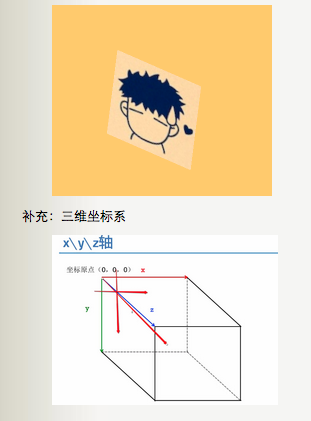














 1660
1660

 被折叠的 条评论
为什么被折叠?
被折叠的 条评论
为什么被折叠?








